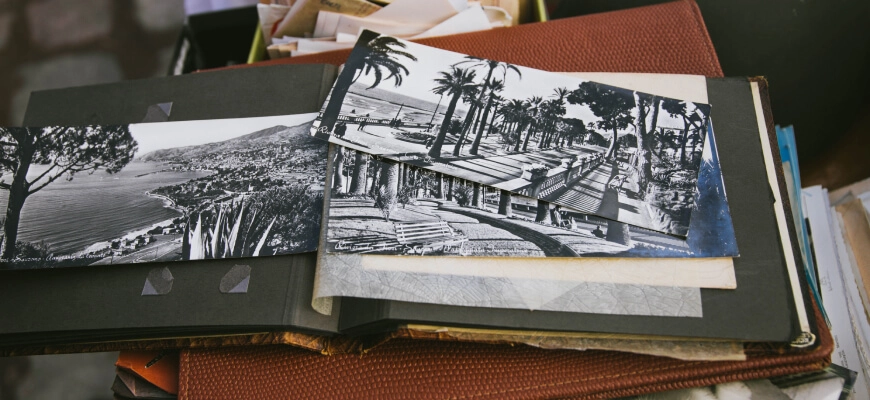Как убрать одну фотографию
Лично опубликованные фотографии в «Одноклассниках» удаляются в разделе «Фото»: кнопка для перехода к добавленному контенту доступна или слева от новостной ленты, или под фамилией и именем на личной странице.
После перехода в раздел «Фото» в верхней части веб-страницы появится список альбомов (общих и частных) и «Моментов» (этакие «Истории» на манер социальной сети «ВКонтакте»), а снизу отобразится коллекция всех картинок, иллюстраций или снимков, рассортированных по дате добавления.
Из категории «Все фото» загруженный контент и стирается — в поштучном режиме. Но работает все не слишком удобно: фотографию, которую необходимо удалить, социальная сеть вынуждает сначала открыть (меню полного просмотра), а уже после переместиться в нижнюю часть интерфейса и нажать на кнопку «Еще».
Уже в полном списке с действиями появится и кнопка «Удалить фотографию». Стирается контент не сразу — если не обновлять страницу, то социальная сеть предложит восстановить снимок или картинку. В ином случае контент исчезнет уже навсегда и с восстановлением не поможет даже служба поддержки.
Как удалить несколько фотографий
Каждый раз просматривать контент, а после искать кнопку «Еще» и стирать накопившиеся снимки слишком долго — очистка даже небольшого фотоальбома (20–30 фотографий) таким способом займет не меньше 10 минут. И для экономии времени в социальной сети «Одноклассники» с недавних пор доступен специальный редактор, упрощающий работу с контентом.
Открывается редактор через меню «Редактировать», вызываемое при наведении курсора на фотоальбом. После социальная сеть отобразит скопившиеся в каталоге фотографии и разрешит стирать лишний контент не через меню предпросмотра, а с помощью специального крестика, закрепленного над каждым снимком.
Рядом с крестиком в меню «Редактировать» расположены и дополнительные инструменты — например те, которые связаны с настройками приватности (раздел «Просматривать могут») и отметками друзей, коллег и знакомых.
Как стереть альбом
Во время редактирования фотоальбомов социальная сеть по неизвестным причинам не разрешает сначала отметить фотографии, а уже после — стереть выбранные снимки одним нажатием.
Если попытаться поставить галочку, то «Одноклассники» вместо быстрого удаления предложат лишь перенести контент в уже доступный или новый каталог. Действующее ограничение вынуждает или много раз подряд нажимать на крестик или действовать не стандартному сценарию.
А именно — сначала отмечать ненужные фотографии, а после — переносить в каталог «Корзина» (или «Старое») и разом стирать фотоальбом. Кнопка «Удалить альбом» появится справа сверху в меню «Редактировать».
Кстати, альбом «Личные фотографии» (туда социальная сеть автоматически переносит добавленные аватарки или загруженные снимки, картинки и иллюстрации до личной сортировки) таким способом стереть нельзя — фотоальбом генерируется автоматически, а потому не переносится в корзину.
И еще — удалять альбомы совсем необязательно: лично подготовленные каталоги с легкостью скрываются с помощью настроек приватности. Достаточно перейти в меню «Редактировать», а после в поле «Просматривать могут…» выставить «Друзей» или кого-то из заранее организованного списка с коллегами, родственниками и одноклассниками.
Как сменить главное фото профиля
Аватарки в социальной сети «Одноклассники» стираются по схожему с другими картинками или снимками принципу — достаточно раскрыть фотографию в полном размере (то есть, нажать левой кнопкой мыши), а уже после — в нижней части веб-страницы (справа от комментариев) сначала нажать на кнопку «Еще», а затем — на «Удалить».
Контент стирается безвозвратно — о подобных последствиях разработчики предупредят с помощью всплывающего сообщения. Но, как и в предыдущих случаях, времени подумать не слишком много — ровно до момента обновления веб-страницы.
Как стереть картинки из переписки
Фотографии, добавленные в чат или в диалог, стираются через контекстное меню, вызываемое с помощью иконки троеточия. Социальная сеть предложит закрепить контент, пометить, подредактировать или удалить.
Удаляется контент, как и в VK, либо для всех, кто находится в чате или диалоге, либо только для отправителя. Вне зависимости от выбора контент стирается безвозвратно — информацию придется загружать заново.
Как снять отметки с фотографий
Альбом «Фото со мной» в «Одноклассниках», как и в социальной сети «ВКонтакте», генерируется автоматически в тот момент, когда пользователь, которого отметили на фотографии, подтвердил отметку. Такой фотоальбом нельзя быстро удалить (похожая кнопка даже не появится во время редактирования), а фотографии — куда-то перенести.
Рассчитывать придется лишь на ручную очистку добавленного в альбом контента: по сути, необходимо просмотреть каждую фотографию в полноэкранном режиме и прямо над разделом с комментариями найти информацию о том, кто отмечен на фото. После достаточно рядом с собственной фамилией нажать на крестик и согласиться на удаление снимка.
Если постоянно снимать отметки некогда, то лучше заглянуть в «Настройки»: в разделе «Публичность» доступен целый набор параметров, связанных с социальной активностью друзей и знакомых. Например, если напротив пункта «Отмечать меня на фотографиях и видео» поставить галочку в поле «Никому», то теоретически альбом «Фото со мной» даже и не появится.
Как скрыть изображения на своей странице и в новостной ленте
Социальная сеть «Одноклассники» дублирует информацию о недавних действиях пользователей на стене: например, если недавно загружались фотографии в фотоальбомы или менялась аватарка, то в разделе «Важное» сразу появится тематическое объявление со всеми подробностями.
Такие «события» разработчики разрешают сразу скрывать с помощью крестика, появляющегося в правом верхнем углу в заметке. Вся информация сразу же пропадет. А если нажать на какую-нибудь фотографию, то заодно появится возможность еще и стереть не только сообщение, но и непосредственно контент — уже знакомое меню появится в нижнем правом углу.
Как удалять фотографии в группе
Контент, загружаемый в сообщества, стирается по схожему с личными страницами сценарию — или в поштучном режиме, при просмотре каждой фотографии или картинки, или через меню с альбомами. Разница лишь в названии некоторых разделов: если собственные фотоальбомы настраиваются с помощью кнопки «Редактировать», то в сообществах необходимо взаимодействовать с меню «Редактировать, изменить порядок».
После достаточно найти кнопку «Удалить альбом» и согласиться на очистку содержимого. Дополнительные действия не понадобятся.
Как удалять контент с телефона
Мобильная версия социальной сети «Одноклассники» стирать фотографии и альбомы предлагает в уже знакомом разделе «Фото», который выбирается в меню с тематическими инструментами и развлечениями (последняя вкладка на панели быстрого доступа в нижней части интерфейса).
Как и в браузере, «Одноклассники» делит контент на вкладки. Например, в категории «Все» отображаются фотографии, рассортированные по датам, а заодно доступна система быстрых публикаций (меню «Поделитесь фотографиями»). Отсюда же снимки и картинки и стираются — достаточно, как и на ПК, открыть изображение в режиме полного просмотра, а после — нажать на иконку троеточия в правом верхнем углу.
Социальная сеть сразу отобразит целый набор необычных действий — разрешит сделать фотографию главной (поставить на аватарку), открыть статистику (информация о фото) или «Удалить». И контент вновь не стирается сразу — в течение короткого времени и до перехода к новым меню — никто не мешает восстановить потерянную информацию.
Ситуация с фотоальбомами тоже уже знакомая: точно такое же меню предпросмотра, та же иконка троеточия в правом верхнем углу. Даже ограничения не вызывают вопросов — например, альбомы «Фото со мной» и «Личные фотографии» нельзя быстро стереть:
- Отметки предстоит лично снять
- Нжно сначала перенести фотографии в другой альбом
Заключение
Фотографии в «Одноклассниках» стираются быстро, но не всегда удобно — некоторые снимки приходится сначала просматривать, а после удалять, а другие — переносить в фотоальбомы для удаления всего каталога сразу.
Зато социальная сеть не мешает скрывать контент в переписках — почти любое вложение безвозвратно стирается в чате с любым собеседником. И неважно сколько времени провисела отправленная фотография — достаточно действовать в соответствии с инструкциями выше.
Не возникнет проблем и с медиатекой на мобильных ОС: и на Android, и на iOS фотографии в социальной сети стираются и поштучно, и целыми фотоальбомами.